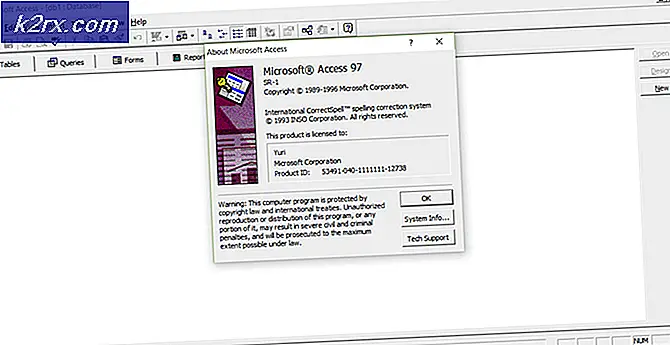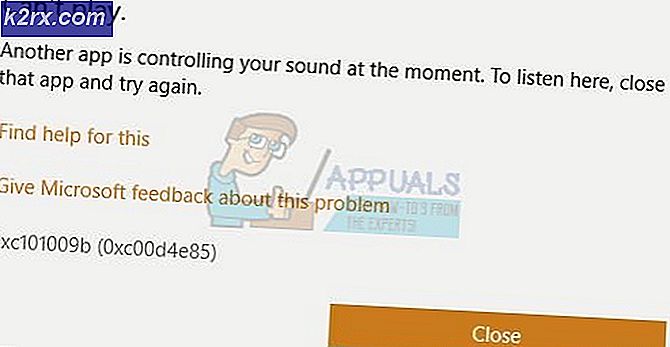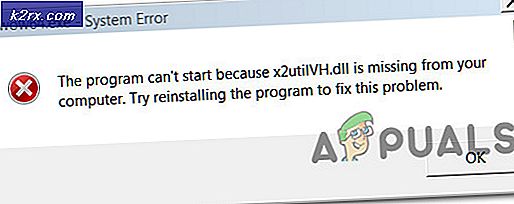Làm thế nào để sử dụng chú thích cuối trang và chú thích cuối trong Microsoft Word?
Nhiều người dùng sử dụng Microsoft Word trong cuộc sống hàng ngày của họ để viết các loại tài liệu khác nhau. Đôi khi họ sẽ phải sử dụng Chú thích cuối trang và Chú thích cuối trong bài viết của mình. Chú thích cuối trang và chú thích cuối được sử dụng trong tài liệu để cung cấp thông tin bổ sung về các đoạn văn hoặc câu. Tuy nhiên, nhiều người dùng không biết về tính năng này trong Microsoft Word. Trong bài viết này, chúng tôi sẽ hướng dẫn bạn các bước cơ bản về cách sử dụng Footnotes và Endnotes trong tài liệu của bạn.
Chú thích cuối trang và chú thích cuối được sử dụng cho thông tin bổ sung được cung cấp ở cuối trang và tài liệu. Các số chỉ trên được sử dụng cho Chú thích cuối trang và Chú thích cuối. Những con số này có thể được nhìn thấy trong tài liệu mà người dùng đã thêm Chú thích cuối trang và Chú thích cuối. Sự khác biệt giữa Footnote và Endnote là Footnotes sẽ ở cuối trang, trong khi Endnotes sẽ ở cuối tài liệu.
Sử dụng chú thích cuối trang và chú thích cuối trong Microsoft Word
Có nhiều cách để sử dụng Footnotes và Endnote trong Microsoft Word. Chúng được sử dụng để cung cấp thông tin bổ sung cho người đọc về câu hoặc đoạn văn. Microsoft Word cũng cung cấp nhiều cài đặt và tùy chọn khác nhau cho chú thích cuối trang và chú thích cuối trang. Ở đây chúng tôi sẽ chỉ cho bạn các bước cơ bản mà qua đó bạn có thể sử dụng chú thích cuối trang và chú thích cuối trang. Hơn nữa, bạn có thể sử dụng chúng theo nhu cầu của mình cho các tài liệu. Làm theo các bước dưới đây để thử các chú thích cuối trang và chú thích cuối trang:
- Mở Phần mềm soạn thảo văn bản bằng cách nhấp đúp vào lối tắt hoặc tìm kiếm nó thông qua tính năng tìm kiếm của Windows.
- Bạn có thể bắt đầu một Mới tập tin hoặc mở một tài liệu hiện có bằng cách nhấp vào Tập tin và chọn Mở Lựa chọn.
- Nhấp vào kết thúc của bất kỳ câu / đoạn văn nào. Bây giờ hãy nhấp vào Người giới thiệu và nhấp vào Chèn chú thích cuối trang cái nút.
Ghi chú: Nếu bạn đang thêm Endnote, hãy nhấp vào Chèn Endnote Lựa chọn. - Nó sẽ tự động đưa bạn đến dưới cùng của trang nơi bạn có thể thêm các chi tiết của chú thích của bạn.
Ghi chú: Nếu bạn đã thêm Endnote, nó sẽ được thêm vào cuối tài liệu chứ không phải ở cuối trang. - Bạn cũng có thể thay đổi đánh số, Chức vụ, và nhiều các thiết lập khác của Chú thích cuối trang và Chú thích cuối cùng bằng cách nhấp vào biểu tượng hộp thoại như hình bên dưới:
- Nếu bạn muốn đặt các Chú thích cuối trang và Chú thích cuối cùng nhiều lần, thì trong Tab tài liệu tham khảo Bạn có thể click vào Tham chiếu chéo cái nút. Tại đây, bạn có thể chọn Footnote hoặc Endnote và sau đó nhấp vào Chèn cái nút.